- تساعد روبوتات الدردشة الآلية الخاصة بالحجز الأشخاص في جدولة المواعيد والإجابة على الأسئلة العملية في تطبيقات الدردشة مثل WhatsApp.
- يشرك chatbot الآلي للحجز بالذكاء الاصطناعي العملاء في محادثة طبيعية ويتعامل مع عمليات المتابعة دون إثقال كاهل الموظفين.
- بالنسبة لهذا البرنامج التعليمي، ستحتاج إلى باقة Calendly Standard أو أعلى، على الرغم من أن الإصدار التجريبي المجاني لمدة 15 يومًا يعمل أيضًا.
- يمكنك بناء chatbot في Botpress من خلال تحديد دوره وإضافة قاعدة معرفية ودمجه مع أداة الجدولة الخاصة بك.
إن حجز موعد لا يتعلق فقط باختيار موعد - بل يتعلق بالتأكد من حضور العميل. فالناس لا يحجزون المواعيد فقط؛ بل يسألون عن المواقع، والأسعار، والخصومات، وساعات العمل، وما إذا كانت الزيارة تستحق وقتهم.
بالنسبة للشركات متعددة السلاسل، يمكن أن يكون التعامل مع هذه الاستفسارات عبر مواقع متعددة أمراً مرهقاً. حيث تتراكم المكالمات ورسائل البريد الإلكتروني، ويتوقف العملاء عن الحضور، وتعني خسارة المواعيد خسارة الإيرادات.
الحل؟ بناء chatbot آلي يعمل بالذكاء الاصطناعي لا يكتفي بأتمتة الجدولة فحسب، بل يوفر أيضًا إجابات فورية ودقيقة - مباشرةً على WhatsApp.
قبل أن نتعمق في البناء، دعنا نأخذ خطوة إلى الوراء.
الهدف من chatbot هذا بسيط: مساعدة العملاء على حجز المواعيد بثقة - وتقليل عمليات الذهاب والإياب التي يتعامل معها فريقك كل يوم. لكن حجز المواعيد لا يقتصر فقط على اختيار موعد. فالعملاء يريدون معرفة أشياء مثل
- ما هو الموقع الأقرب؟
- هل هناك أي خصومات جارية؟
- متى تفتح الصالة الرياضية أبوابها في عطلات نهاية الأسبوع؟
- هل يمكنني إعادة الجدولة إذا طرأ أمر ما؟
لا يقتصر دور روبوت الحجز الجيد على التعامل مع الجدولة فحسب، بل يجيب على هذه الأسئلة أيضاً. وعندما تقدم كل ذلك في محادثة WhatsApp واحدة، فإن المزيد من الأشخاص يتابعون حجوزاتهم.
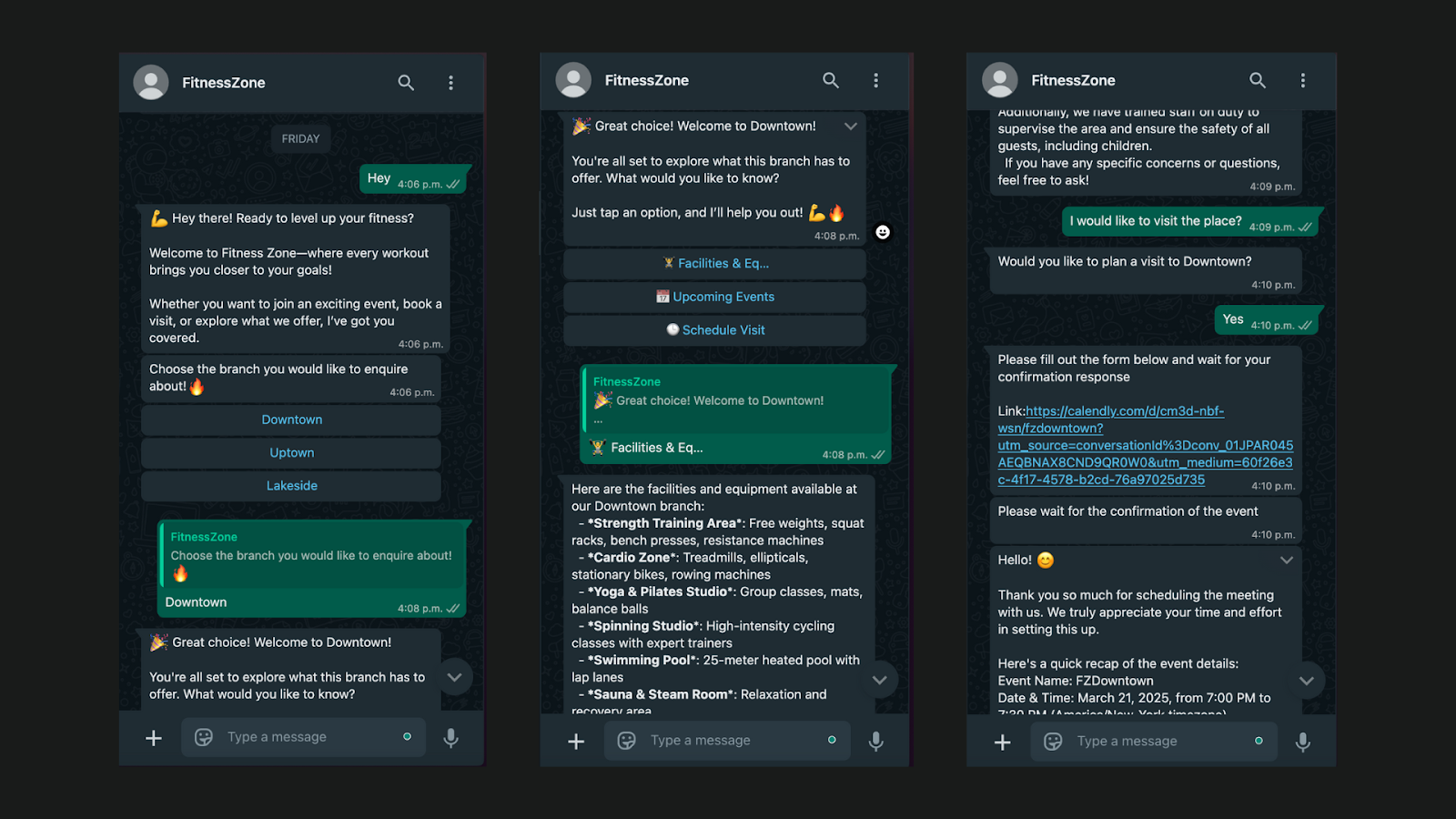
لبناء chatbot الخاص بك، ستحتاج إلى
- Calendly (الخطة القياسية) - مطلوب للوصول إلى واجهة برمجة التطبيقات. يمكنك البدء بالنسخة التجريبية المجانية لمدة 14 يومًا.
- حساب Meta Business - مجاني ومطلوب للتكامل مع WhatsApp .
- حسابBotpress - مجاني للإنشاء ويستخدم لبناء وإدارة منطق chatbot .
يمكنك إما إعدادها مسبقاً - أو متابعة الدليل خطوة بخطوة.
الخطوة 1: تحديد الغرض من الروبوت
قبل فتح أي أداة، خذ دقيقة من وقتك لرسم ما يحتاج الروبوت الخاص بك إلى القيام به - وهذا يوفر الوقت لاحقًا عندما تقوم بتوصيل Calendly أو تحميل المعلومات أو توصيل سير العمل.
اسأل نفسك:
- من هو جمهورك؟ زوار الصالة الرياضية لأول مرة؟ الأعضاء الذين يتطلعون لإعادة الجدولة؟
- ما الذي يجب أن يساعد فيه الروبوت؟ حجز المواعيد، والإجابة عن الأسئلة الشائعة، ومشاركة المواقع؟
- ما نوع المدخلات التي يجب أن يتعامل معها؟ الردود السريعة مثل "احجز صفًا" - أو لغة طبيعية مثل "أريد زيارة موقع وسط المدينة في نهاية هذا الأسبوع"؟
- هل يجب أن يقدم خدمة التوصيل؟ إذا كان شخص ما في حيرة من أمره، هل سيحضر الروبوت بشرياً أم سيحاول إرشاده مرة أخرى؟
يساعدك رسم هذا الآن على تصميم تدفقات أنظف - وتجنب إعادة البناء عند البدء في وضع طبقات في قواعد المعرفة أو المشغلات المنطقية.
نصيحة من المحترفين: ابدأ على نطاق صغير. إن روبوت الحجز في موقع واحد الذي يجيب على 5-10 أسئلة رئيسية أكثر قيمة (وقابلية للإطلاق) من روبوت الحجز في موقع واحد الذي يحاول القيام بكل شيء.
الخطوة 2: إضافة قاعدة المعرفة
القاعدة المعرفية هي مجموعة من المعلومات التي يمكن أن يستخدمها chatbot الخاص بك للإجابة عن الأسئلة، مثل مكتبة مرجعية لعملك.
بدلاً من ترميز كل إجابة، يمكنك تحميل مستندات أو جداول يمكن للبوت البحث فيها عندما يسأل المستخدمون عن أشياء مثل الأسعار أو الخدمات أو ساعات العمل.
يمكنك التفكير في الأمر على أنه المحتوى الذي يشغل عقل chatbotالخاص بك.
تحميل معلومات العمل الثابتة
ابدأ بتحميل مستند بسيط ومنظم يغطي الأسئلة الأكثر شيوعاً التي يطرحها العملاء. يمكن أن يكون هذا المستند ملف PDF أو مستند Word أو جدول بيانات - فقط تأكد من تنظيمه بوضوح.
يجب أن يتضمن المستند الخاص بك:
- مواقع الفروع وعناوينها
- الخدمات المتوفرة في كل موقع
- الأسعار والخصومات وخيارات العضوية
- ساعات العمل وتفاصيل الاتصال
يجب أن يكون لكل موضوع قسم واضح خاص به، حتى يتمكن chatbot من العثور على الإجابات ذات الصلة وإرجاعها بسهولة.
نصيحة: استخدم العناوين والنقاط النقطية في مستندك لإبقاء الأمور قابلة للمسح الضوئي لكل من الروبوت وفريقك.
يمكنك تحميل هذا المستند من خلال التوجه إلى قسم قاعدة المعرفة:
- من مشروعك، افتح القائمة اليمنى.
- انقر فوق قاعدة المعرفة.
- حدد تحميل مستند وأضف ملفك.
أعط المستند اسمًا واضحًا (على سبيل المثال، تفاصيل الفرع - مارس 2025) حتى تتمكن من الرجوع إليه لاحقًا في عمليات سير العمل أو الاستعلامات.
بمجرد التحميل، يمكن أن يبدأ chatbot على الفور في استخدام المستند للإجابة عن أسئلة المستخدم - دون الحاجة إلى تدريب إضافي أو ترميز.
.webp)
استخدام الجداول للمعلومات الديناميكية
بالنسبة لأشياء مثل الأحداث القادمة أو العروض الموسمية أو الجداول الزمنية الدورية من الأفضل استخدام جدول بدلاً من تحميل مستند ثابت. تسمح لك الجداول بتحديث صف واحد فقط دون المساس ببقية بياناتك - مما يجعل صيانتها أسرع.
إليك كيفية إنشاء جدول في قاعدتك المعرفية:
- انتقل إلى قسم قاعدة المعرفة من القائمة اليمنى.
- انقر فوق إنشاء جديد، ثم اختر جدول.
- قم بتسمية جدولك (على سبيل المثال، جدول الفعاليات).
- أضف أعمدة لأنواع المعلومات التي تريد أن يستردها chatbot مثل:
- اسم_الحدث
- التاريخ
- الموقع
- السعر
- الوصف
- ابدأ بإضافة صفوف لكل حدث أو عنصر تريد أن يشير إليه الروبوت.
بمجرد حفظ جدولك، يمكنك استخدامه لتشغيل الردود الديناميكية. على سبيل المثال، عندما يسأل المستخدم، "ما هي الأحداث التي ستقام في عطلة نهاية الأسبوع القادم؟"، يمكن للبوت سحب الصف ذي الصلة وإعطائه إجابة مباشرة.
.webp)
تحسين التكاليف باستخدام الأسئلة الشائعة المخزنة مؤقتًا
أحد أكبر التحديات التي تواجه الروبوتات التي تعمل بالذكاء الاصطناعي هو التكلفة، خاصةً إذا كان الروبوت يضرب LLM في كل مرة يسأل فيها شخص ما سؤالاً شائعاً.
تساعد قاعدة المعرفة في تقليل ذلك من خلال التخزين المؤقت التلقائي للإجابات على الأسئلة المتداولة. وهذا يعني أنه إذا سأل خمسة أشخاص، "ما هو جدول عطلة نهاية الأسبوع في الصالة الرياضية؟"، فإن المنصة تستعلم عن قاعدة المعرفة أو LLM المعارف الخاصة بك مرة واحدة فقط - ثم تعيد استخدام تلك الإجابة على الفور في المرة التالية.
لا تحتاج إلى تكوين أي شيء. يبدأ التخزين المؤقت تلقائيًا إذا:
- تأتي الإجابة من محتوى منظم (مستند أو جدول أو أسئلة وأجوبة)
- الروبوت متصل بخط أنابيب LLM أو RAG
- يبقى المستخدم في نفس موضوع الموضوع
هذا يحافظ على سرعة الروبوت الخاص بك - ويقلل من استخدام الرمز المميز دون المساس بالتجربة.
الخطوة 3: إضافة تكامل Calendly
لتمكين chatbot الخاص بك من جدولة المواعيد، تحتاج إلى ربط Calendly مع Botpress. يتيح ذلك للبوت الوصول إلى الفترات الزمنية المتاحة وإنشاء روابط حجز للمستخدمين.
تثبيت تكامل Calendly
ابدأ من لوحة معلومات المشروع:
- انتقل إلى Hub من القائمة اليمنى.
- البحث عن Calendly وانقر فوق تثبيت.
- بمجرد التثبيت، افتح إعدادات تكاملCalendly Integration من مشروعك.
إنشاء وإضافة مفتاح واجهة برمجة تطبيقات Calendly الخاص بك
بعد ذلك، ستحتاج إلى إنشاء مفتاح API شخصي من Calendly وإضافته إلى سير العمل:
- سجّل الدخول إلى حساب Calendly الخاص بك.
- انقر على عمليات التكامل والتطبيقات من القائمة اليمنى.
- مرر لأسفل إلى API & Webhooks وانقر فوق الحصول على رمز مميز الآن.
- قم بتسمية الرمز المميز (على سبيل المثال، Access) وأكمل المصادقة الثنائية إذا طُلب منك ذلك.
- انسخ مفتاح واجهة برمجة التطبيقات - لن تتمكن من عرضه مرة أخرى لاحقًا.
- ارجع إلى Botpress والصق المفتاح في إعدادات تكاملCalendly .
- انقر فوق حفظ لإنهاء الاتصال.
بمجرد الاتصال، سيتمكن chatbot الخاص بك من جلب بيانات التوفر وإنشاء روابط جدولة بناءً على موقع المستخدم أو تفضيلاته.
الخطوة 4: إنشاء سير عمل Chatbot
الآن بعد أن تم توصيل Calendly حان الوقت لبناء منطق chatbot - أو ما يسميه Botpress سير العمل. هذا هو المكان الذي تقرر فيه كيف ستسير المحادثة: ما يجب أن يقوله الروبوت، وما هي المعلومات التي يجب أن يجمعها، وكيف يجب أن يستجيب بناءً على اختيارات المستخدم.
فكر في الأمر على أنه إعداد مخطط انسيابي لمساعد مكتب الاستقبال. إذا دخل شخص ما وقال: "أريد حجز جلسة تجريبية في صالة الألعاب الرياضية في وسط المدينة"، فإن المساعد سيقوم بذلك:
- اسأل عن الموقع
- اسحب الجدول الزمني الصحيح
- مشاركة رابط للحجز
- تأكيد الموعد
- أجب عن أي أسئلة متابعة
يحتاج chatbot الخاص بك إلى القيام بذلك بالضبط - ولكن على المنصة التي تختارها.
1. التقاط اختيار المستخدم للفرع
نظرًا لأن نشاطك التجاري لديه على الأرجح مواقع متعددة، يحتاج الروبوت إلى معرفة الفرع الذي يريده المستخدم قبل عرض التوافر.
- أضف عقدة اختيار واحد لتطلب من المستخدم اختيار موقع.
- أنشئ متغيرًا (على سبيل المثال، workflow.branch) لتخزين اختيارهم.
- ستستخدم هذا لاحقًا لإرسال رابط Calendly الصحيح بناءً على الفرع المختار.
وهذا يضمن أن جميع روابط الجدولة والاستجابات مصممة خصيصاً للفرع الصحيح.
.webp)
2. استخدام سير عمل حدث Calendly
يوفر Hub أيضًا سير عمل مُعد مسبقًا يتصل مباشرةً بإعداد Calendly الخاص بك.
- في قسم سير العمل، ابحث عن سير عمل حدثCalendly .
- انقر على استنساخ لإنشاء نسختك القابلة للتحرير.
- قم بتخصيص التدفق إذا لزم الأمر - لقد تم إعداده بالفعل لإنشاء رابط حجز مرتبط بجلسة المستخدم باستخدام معرف المحادثة.
من خلال تمرير معرّف المحادثة، ينشئ chatbot رابط حجز فريد يمكن تتبعه للمستخدمين الفرديين. يوفر سير العمل هذا الذي تم إنشاؤه مسبقاً الوقت ويضمن أن منطق الجدولة الخاص بك قد تم ربطه بالفعل بشكل صحيح.
.webp)
3. إعداد مشغل أحداث Calendly
بمجرد إرسال رابط الحجز، فأنت تريد أن يكتشف chatbot متى قام المستخدم بتحديد موعده.
- انقر بزر الفأرة الأيمن داخل سير العمل وأضف عقدة مشغّل حدثCalendly .
- In the settings, pass the conversation ID using:
{{event.payload.conversation.id}} - يتيح ذلك chatbot الاستماع إلى حجز المستخدم المحدد.
- عند تشغيله، يمكن للبوت إرسال رسالة تأكيد تلقائياً.
هذا يجعل الروبوت يبدو ذكيًا ومتجاوبًا - ويضمن للمستخدمين معرفة أن موعدهم قد تم حجزه.
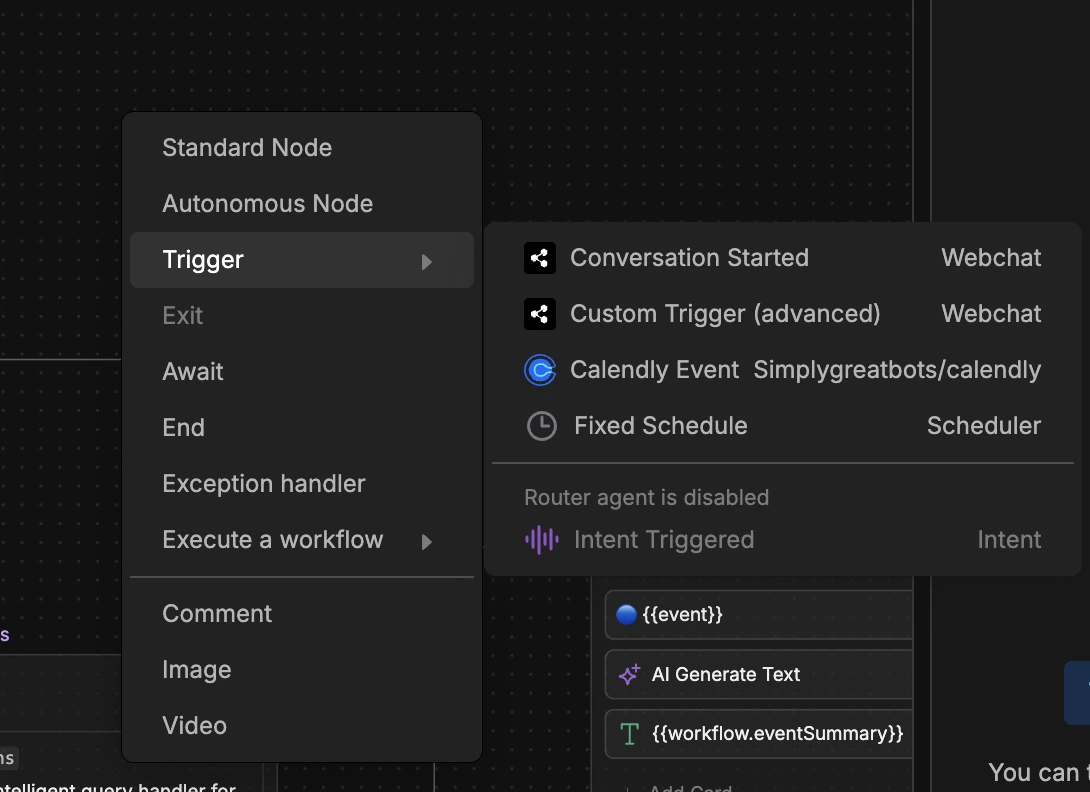
4. التعامل مع المعلومات التجارية والأسئلة الشائعة
لن يقفز الجميع مباشرةً إلى الحجز. قد يسأل بعض المستخدمين عن الأسعار أو ساعات العمل أو الخدمات أولاً. يمكنك التعامل مع ذلك من خلال ربط قاعدة معارفك.
- إضافة عقدة مستقلة مرتبطة بالقاعدة المعرفية.
- تمكين البحث المعرفي حتى يتمكن الروبوت من سحب الإجابات من المستندات أو الجداول التي تم تحميلها.
- استخدم هذه العقدة كاحتياطي عندما يطرح المستخدمون أسئلة عامة.
بهذه الطريقة، يظل الروبوت الخاص بك مفيداً - حتى للمستخدمين غير المستعدين للحجز بعد.
.webp)
الخطوة 5: نشر Chatbot
مع بناء chatbot بالكامل، فإن الخطوة الأخيرة هي نشره على القناة التي تختارها. في هذا المثال سنختار WhatsApp حتى يتمكن المستخدمون من التفاعل معه مباشرةً. يتيح ذلك جدولة المواعيد بسلاسة والردود الفورية على الاستفسارات الشائعة - كل ذلك ضمن تطبيق مراسلة مألوف.
إليك كيفية ربط chatbot الخاص بك WhatsApp:
- انتقل إلى الصفحة الرئيسية من القائمة اليمنى.
- انقر على تفويض WhatsApp وقم بتوصيله بحساب Meta Business الخاص بك.
- اتبع الخطوات التي تظهر على الشاشة لإكمال الإعداد.
بمجرد الاتصال، سيصبح chatbot الخاص بك متاحاً على WhatsApp وجاهزاً للتعامل مع المحادثات الحقيقية مع عملائك.
نشر الحجز Chatbot الأسبوع المقبل
تستخدم الشركات في مختلف الصناعات روبوتات الدردشة الآلية للحجز لتبسيط الحجوزات وتقليل الأخطاء وتقديم خدمة العملاء على مدار الساعة طوال أيام الأسبوع، كل ذلك مع تحسين الكفاءة التشغيلية.
Botpress هي منصة على مستوى المؤسسات لإنشاء روبوتات دردشة آلية للحجز الآمن والقابل للتطوير مصممة خصيصاً لتلبية احتياجاتك.
بفضل عمليات التكامل السلسة، وأدوات المطور الأول، وميزات التخصيص المتقدمة، يمكنك أتمتة عمليات سير عمل الحجز وتقديم تجربة عملاء لا تشوبها شائبة.
ابدأ البناء اليوم. إنه مجاني.
الأسئلة الأكثر تداولًا
1. ما هي أنواع الشركات الأكثر استفادة من روبوتات الدردشة لحجز المواعيد؟
الشركات التي تقوم بجدولة المواعيد بانتظام - مثل العيادات الطبية ومراكز اللياقة البدنية والصالونات وخدمات السيارات والممارسات القانونية وسلاسل الخدمات متعددة المواقع - هي الأكثر استفادة من روبوتات الدردشة الآلية لحجز المواعيد.
2. كيف يمكن chatbot تحسين معدلات حضور العملاء للمواعيد؟
يعمل chatbot على تحسين معدلات حضور العملاء من خلال إرسال رسائل تأكيد تلقائية وتحديثات اللحظة الأخيرة أو خيارات إعادة الجدولة، مما يساعد على تقليل النسيان.
3. كيف يمكن مقارنة chatbot هذا بنماذج الحجز التقليدية؟
مقارنةً بنماذج الحجز التقليدية، يقدم chatbot تجربة تفاعلية تفاعلية تحادثية ترشد المستخدمين في الوقت الحقيقي وتخصص الحجز، مما يقلل من معدلات ترك الحجز ويحسن من رضا المستخدمين.
4. ما مدى قابلية هذا الحل للتطوير بالنسبة لشركة لديها عشرات الفروع؟
تتميز روبوتات الدردشة الآلية لحجز المواعيد بقابليتها للتطوير بدرجة كبيرة؛ حيث يمكنها استخدام المنطق القائم على الموقع أو واجهات برمجة التطبيقات لتقديم خيارات مخصصة بناءً على مدخلات المستخدم، مما يجعلها قادرة على إدارة الحجوزات عبر مئات الفروع دون الحاجة إلى إعدادات إضافية.
5. ما هي القيود الرئيسية لروبوتات الدردشة الآلية الخاصة بالمواعيد؟
تشمل القيود الرئيسية لروبوتات الدردشة الآلية الخاصة بالمواعيد القدرة المحدودة على حل المشكلات في حالة فشل تكامل التقويم أو إدارة علاقات العملاء، والحاجة إلى التدريب المستمر للحفاظ على دقة وفائدة جميع السيناريوهات.
.webp)




.webp)

